Hoe maak je je Wordpress website sneller?
Wordpress is fantastische, toegankelijke software om websites in te bouwen. Helaas heeft Wordpress ook nadelen, en eentje daarvan loopt iedereen ooit tegenaan: slome websites. Het is frustrerend, want je hebt je mooie site net af, en de laadtijd wordt - naarmate je site groeit - steeds langer. Gelukkig is er middels een plugin een hele goede oplossing voor: caching. In dit artikel lees je er meer over.
Zodra je Wordpress site af is, merk je eigenlijk al snel dat jouw website standaard al best langzaam is. Soms heeft dat te maken de hosting, maar vaak vallen een heel hoop problemen al op te lossen met een paar simpele plugins. In deze handleiding wordt uitgelegd welke onderdelen belangrijk zijn, en hoe je dat goed en makkelijk zelf kan instellen.
Bij een Wordpress site zijn de volgende zaken van belang om je website sneller te maken:
- Caching
- Afbeeldingen optimaliseren
- Andere optionele tools om je website sneller te maken
In deze handleiding gaan we in op caching - het meest basale onderdeel van een snellere Wordpress site.
Caching
Wordpress maakt gebruik van dynamische pagina's. Dat betekent dat elke pagina die elke bezoeker opvraagt, eerst opgebouwd moet worden door de server. Dat kost rekenkracht van de server, en het is natuurlijk niet heel nuttig als de server elke keer jouw website helemaal opnieuw moet opbouwen, alleen omdat er een nieuwe bezoeker is. Er verandert immers niet bij elk bezoek van alles op je site. Daarom bestaat er caching. Caching zorgt ervoor dat de pagina's die door een bezoeker gegenereerd worden ergens op de server opgeslagen wordt als een bestandje. Wanneer iemand anders dezelfde pagina dan opvraagt, dan hoeft de server alleen dat ene bestandje naar voren te schuiven, en niet weer alles helemaal opnieuw op te bouwen. Dat scheelt veel tijd en rekenkracht, waardoor de pagina veel sneller aan de bezoeker getoond kan worden.
Voor Wordpress heb je verschillende 'caching' plugins. Je kan al heel makkelijk allerlei plugins vinden door in de plugin store van Wordpress op 'caching' te zoeken. Een goede plugin, die gebruiksvriendelijk is voor de basisinstellingen en veel functies heeft, is W3 Total Cache. Dit is de plugin die we bij FloQui ook installeren op alle websites. Je stelt de plugin als volgt in:
1. Ga in het adminpaneel naar Plugins en klik op Nieuwe plugin om een nieuwe plugin te installeren.
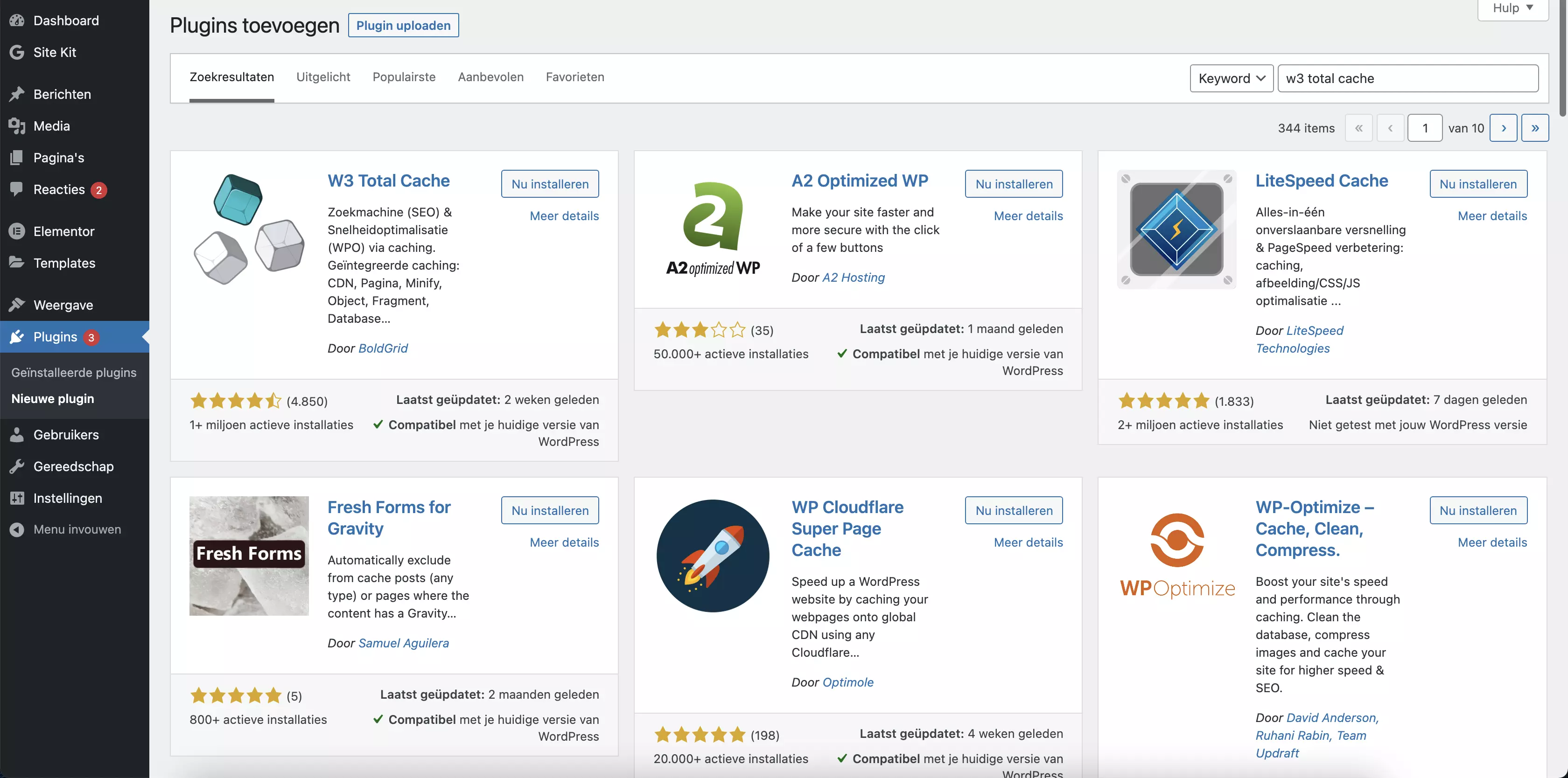
2. Typ in het zoekvak het volgende: W3 Total Cache
3. Klik op Nu installeren
4. Klik nadat de plugin geïnstalleerd is op Nu activeren
5. Nadat de plugin geactiveerd is verschijnt er in de lijst links een nieuw item:
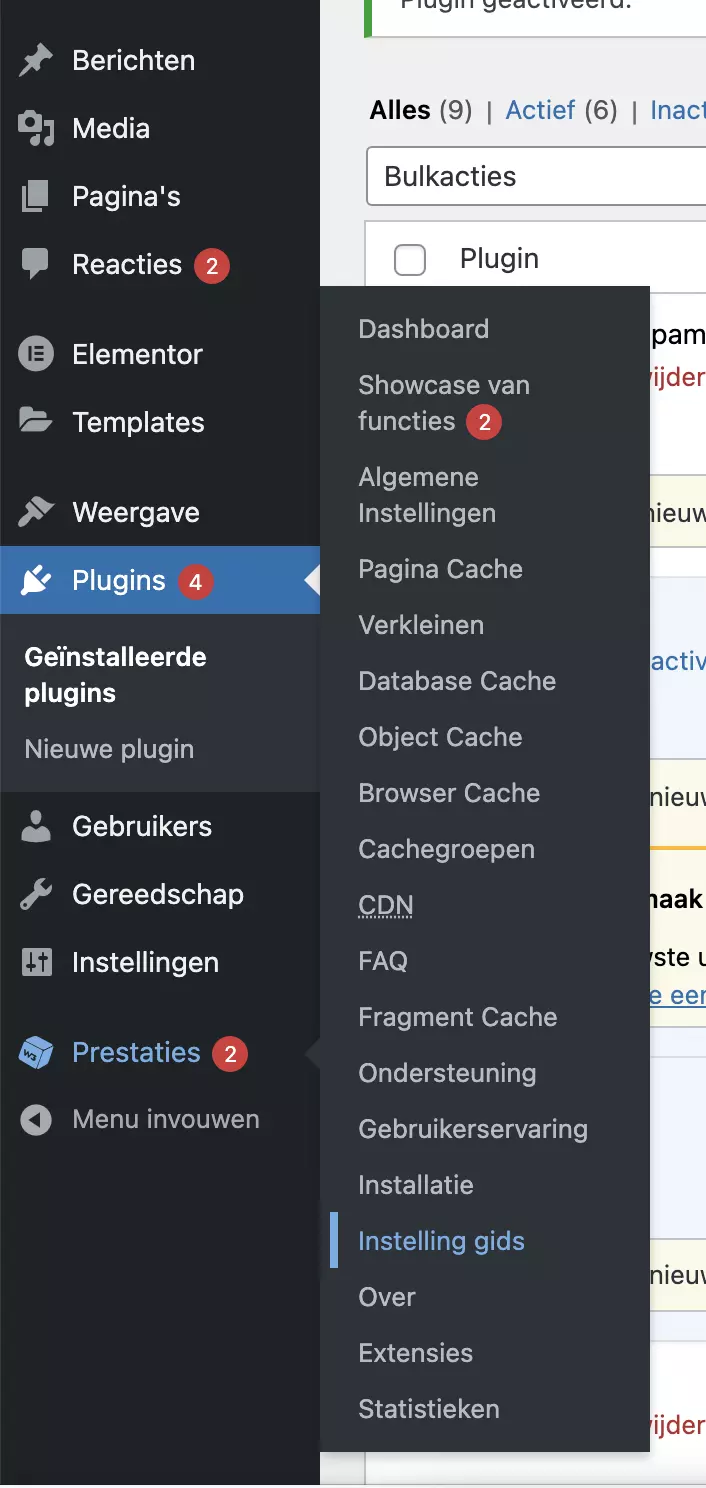
6. Klik in het menu-item Prestaties op Instelling gids. Nu opent zich een nieuwe pagina die er als volgt uitziet:

7. Klik op Volgende om te beginnen met het instellen van de plugin. Je doorloopt nu een aantal stappen waar de plugin eerst metingen uitvoert en vervolgens aan jouw de keuze laat welke manier van cachen je wil gebruiken. Als eerst test de plugin de pagina cache. Na enkele seconden ziet de pagina er zo uit:
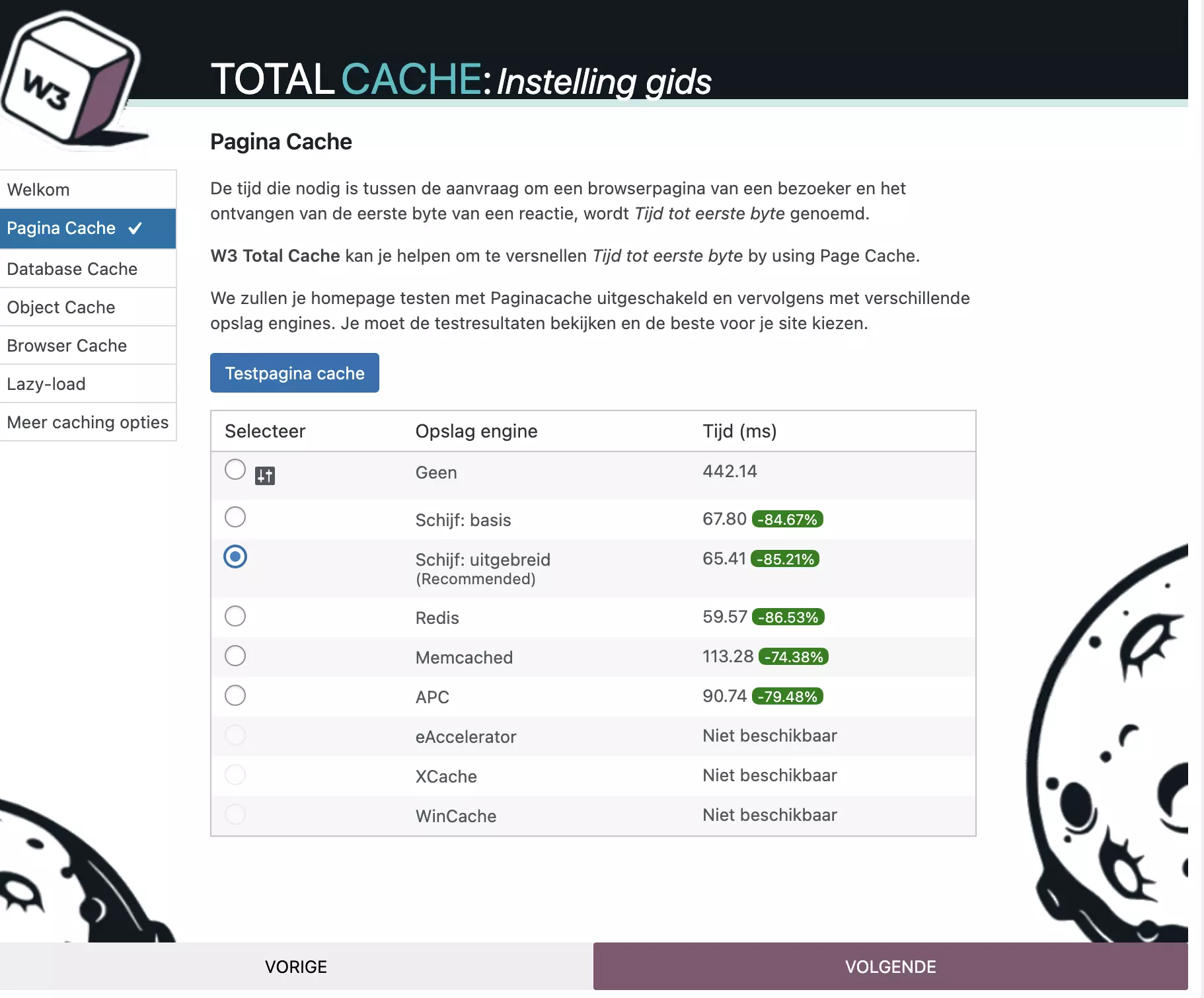
De bovenste optie is altijd de optie zonder caching. Daar zie je dus de laadtijden zonder de plugin. Zoals je ook bij jouw website zal zien zal vrijwel elke andere engine zorgen voor een veel kortere laadtijd. Op het voorbeeld zie je dat de pagina zelfs 85% sneller wordt! Afhankelijk van je hosting is niet elke optie beschikbaar. Zoals je hierboven ziet, zijn de onderste drie opties niet beschikbaar.
Kies bij Pagina caching altijd voor de opslag engine Schijf: Uitgebreid.
Klik daarna op Volgende. Je krijgt nu het volgende scherm te zien na enkele seconden meten:
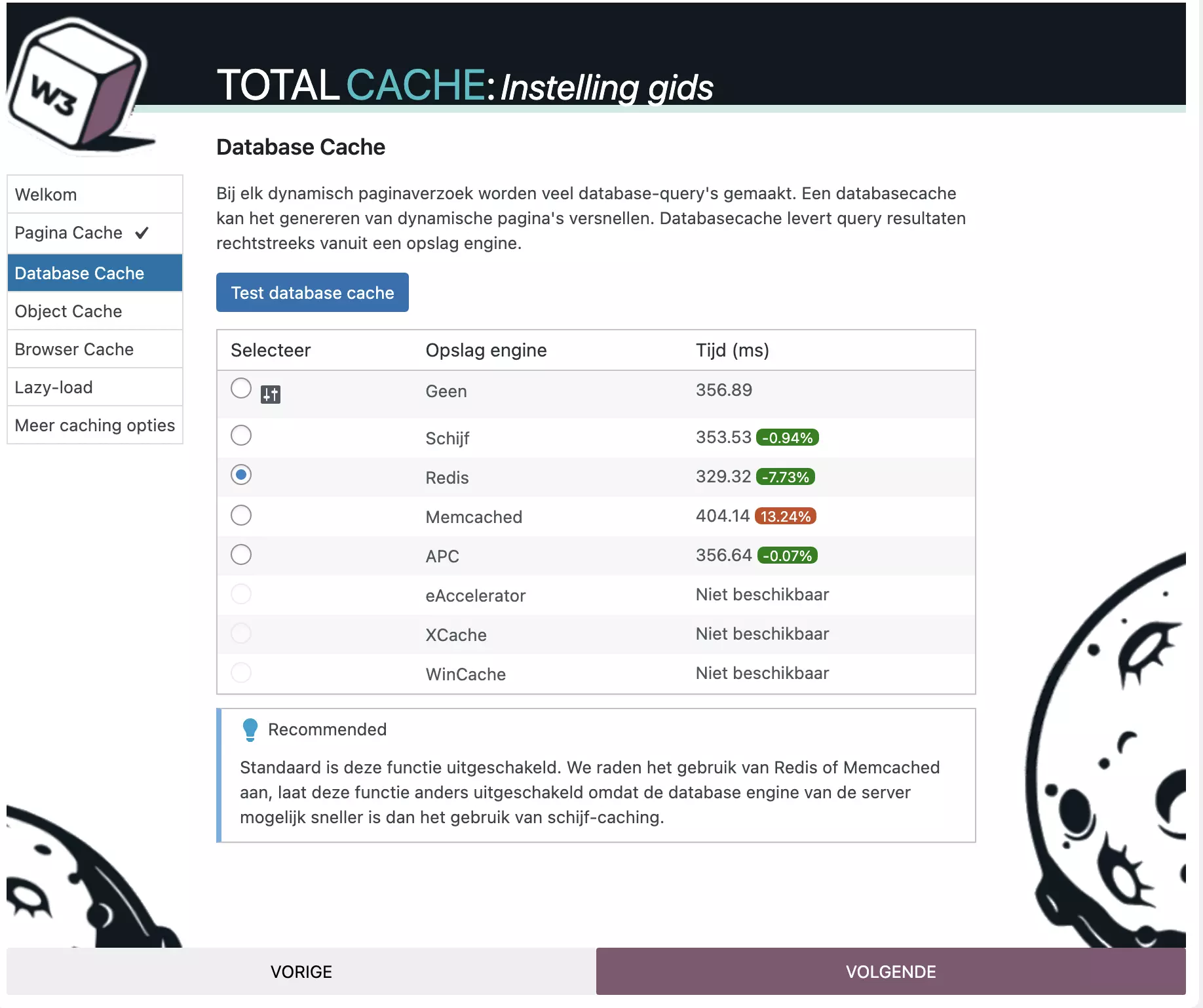
Zoals je hierboven ziet maken de andere engines je site niet heel veel sneller. Afhankelijk van je hosting kan het zin hebben om te kiezen voor Redis of Memcached, maar meestal kan je deze het beste op Geen laten staan. Hier is het belangrijk om zelf ook even naar de laadtijden en percentages te kijken. Kijk wel alleen naar Geen, Redis of Memcached. Je kan Schijf en de onderste vier opties negeren.
Kies de optie die je wilt hier, en klik op Volgende om verder te gaan. Je krijgt nu na enkele seconden laden weer een nieuwe meting te zien met dezelfde engines:
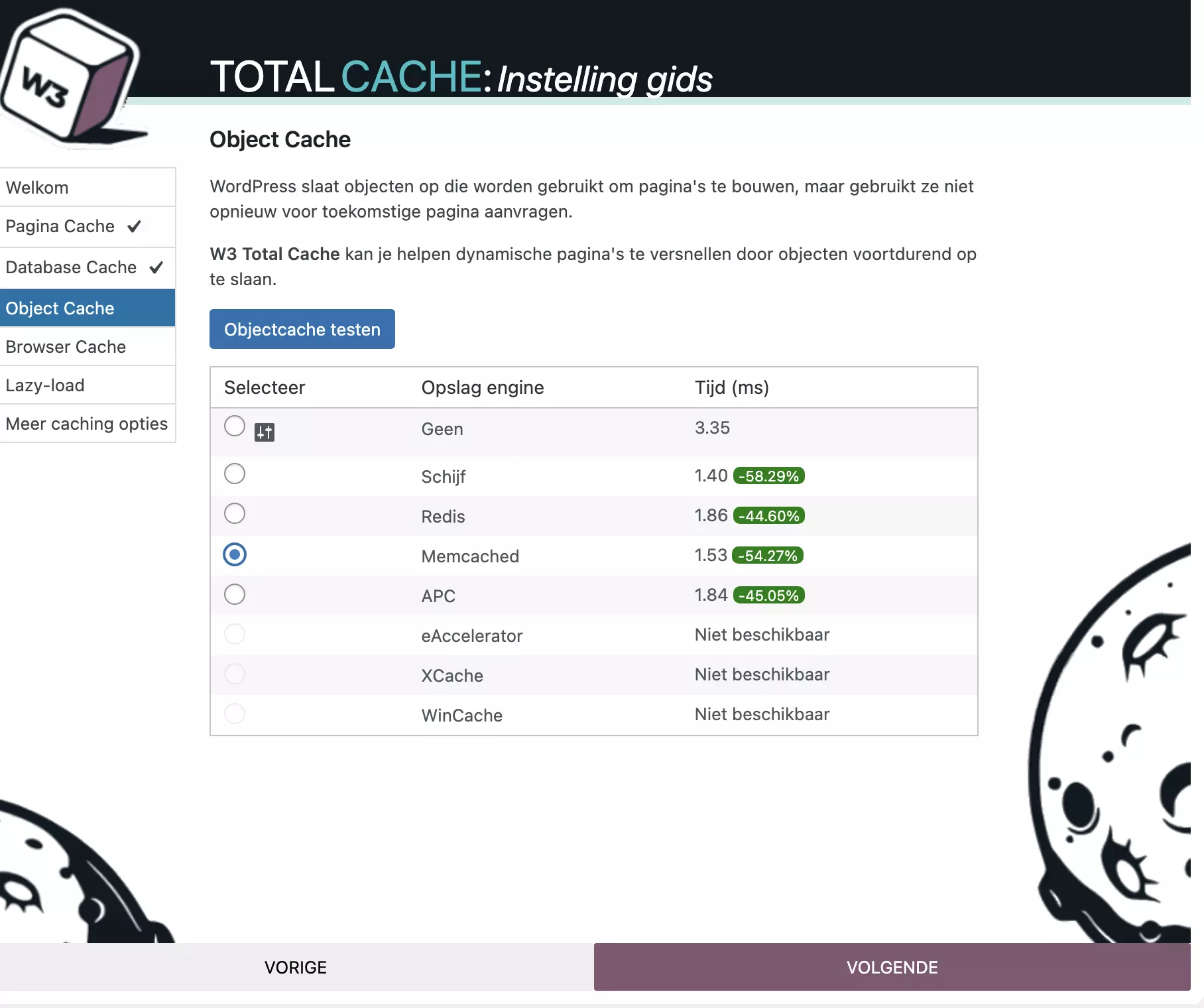
Deze keer gaat het om de Object cache. We raden hier aan om te kiezen voor Redis of Memcached, het zal je site in vrijwel alle gevallen sneller maken. Als een van de twee opties op jouw hosting niet beschikbaar is, dan wordt het tijd om een nieuwe hosting te zoeken ;-) - of kies voor Geen.
Klik nu weer op Volgende, en je krijgt na enkele seconden een nieuw scherm te zien:
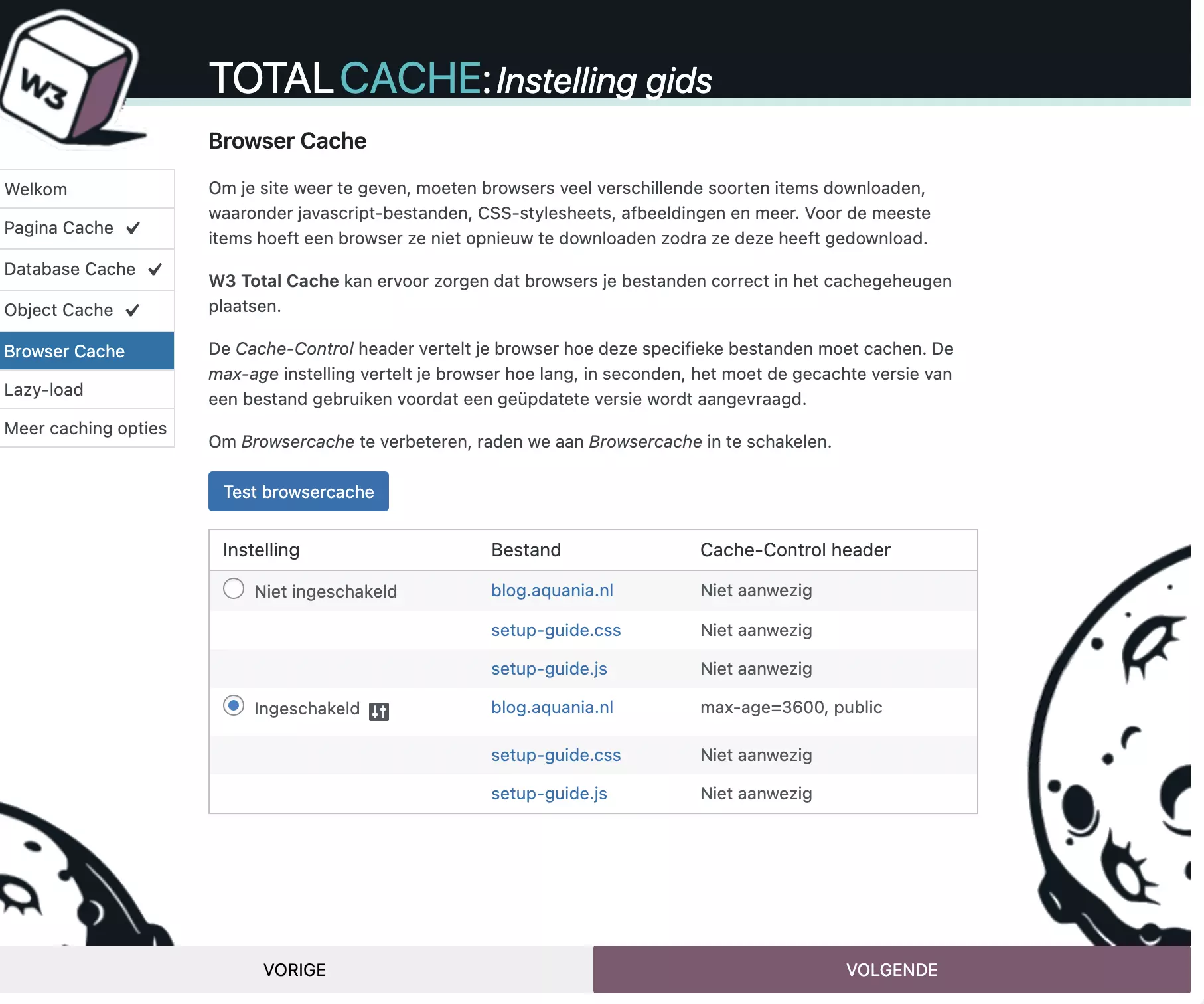
De browser cache is altijd nuttig om op Ingeschakeld te zetten. Het zorgt ervoor dat bestanden in het geheugen worden geplaatst van de browser van bezoekers. Ook dit zorgt voor een snellere site.
Klik daarna weer op Volgende om naar de laatste stap te gaan. Je ziet nu een nieuw scherm met een optie:
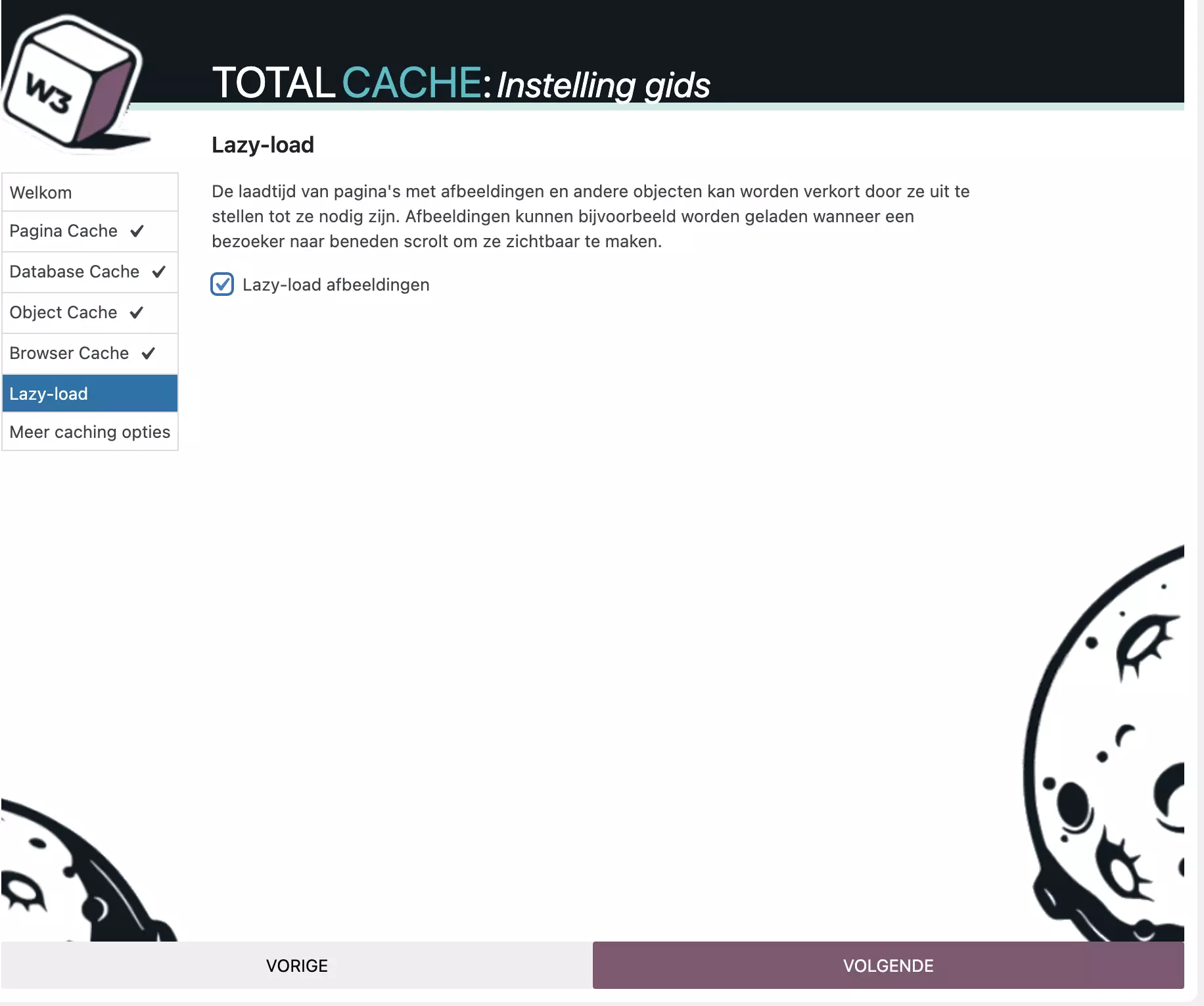
Deze keuze is geheel vrij. Het is gunstig voor je site om aan te zetten, maar zorgt er soms wel voor dat bezoekers even een wit vak zien op de plek waar een afbeelding staat, omdat de afbeelding pas geladen wordt als de bezoeker dat stuk in beeld krijgt. Je kan deze optie even testen, en als je het niet mooi vindt, weer uitzetten. Er zijn wel nog andere manieren om te zorgen dat afbeeldingen sneller laden! Daar lees je later meer over.
Nadat je je keuze hebt gemaakt, kan je op Volgende klikken en is het installatieproces klaar. Caching staat aan! Je merkt vrijwel direct verschil, zeker naarmate er meer pagina's van je site ingeladen worden.
Help! Mijn wijzigingen worden niet zichtbaar.
Een nadeel van caching plugins is dat wijzigingen niet altijd direct zichtbaar worden, zeker als je je site wil testen zonder dat je ingelogd bent als admin. Dit komt omdat de bestanden opgeslagen staan en niet opnieuw gegenereerd worden. Je kan dit verhelpen door op het moment dat je wijzigingen wil zien zonder ingelogd te zijn door in de bovenbalk - als je ingelogd bent - onder Prestaties op de knop Alle caches opschonen te drukken. Heel even wachten, en als je nu de pagina opvraagt zouden de nieuwe wijzigingen zichtbaar moeten zijn! De nieuwe pagina is dan ook gelijk weer gecachet!
-
Laatste wijziging op 23 september 2021